最近リビングで作業することが多く、Transbook T100chiが大活躍していました。しかし、本格的な作業をするにあたって、T100chiではやや力不足。。というか画面も小さいしちょっと不便。。
ということで新しくノートPCを買いました!ASUSのZenbook13というヤツです。人生初ノートPC購入です!(仕事では使ってるけど)
Contents
Zenbook13
ではではZenbook13がどのようなPCなのかを軽く見ていきましょう~。レビュー記事とか見ている人はよそのサイトでスペックとか知っているのであまり深くは書きません。
スペック
スペックは大体こんな感じのよくある最近のノートPCですね。あれ、ASUS公式のスペックシート打ち込んだのにCPU入ってない。。core i5-8250Uです。
軽量コンパクトでなんでもそれなりにこなせるスペックですが、最近のノートPCってみんなこのレベルなんですねぇ。。。おじさんびっくりだ(´・ω・`)
使い心地とかとか
この手のレビュー記事を読む人が一番気にしている部分かと思いますのでそれなりに書いていきます。
使用用途
まず最初に私の主な使用用途を書いていきます。この手のアイテムって使い方如何によって感じ方に差があると思うのですよ。この記事の内容を参考とする場合、使い方について考慮した上で参考としていただければと。
んで私の主な用途は自宅内での作業で、以下のような感じです。
- 調べもの、ネットサーフィン
- ブログ更新
- Office文書の編集やメールといった軽作業
- Visual studioを使用したプログラミング
- DアニメストアやYoutubeなどで動画鑑賞
- Prime musicで作業時BGM流す
大体は家での軽作業で、たまにプログラミングといった重い作業ですね。家から持ち出すことは殆どしません。
外観
では外観から行ってみましょう~(∩´∀`)∩
箱やら付属品です。
天板とキーボード
天板はアピールしているだけあって美しい仕上がりです。しかし、指紋や埃などの汚れはかなり目立つので気にするような方は注意が必要。拭き取ればすぐキレイにはなりますが、ちょっと面倒くさいところ。。。
キーボードは右上に電源ボタンがある点以外は割と一般的なレイアウトかと思います。キーピッチは横が19mm縦が18mmくらいです。このあたりも一般的でしょう。
私的にちょっと嬉しいポイントがいくつかありまして、pause breakやprint screenが独立しているんですよね。更にFnと組み合わせてコンテキストメニューキーが使えます。右クリックのメニューを出せるキーです。キーボードで操作できる部分は極力マウスやトラックパッドを使いたくないのでコレは助かります。
あと矢印キー。たまに1段に左上下右が収まっているのがありますが、それだと上下が押しにくいんですよね。だから本機のように細くても2段に分かれていて、↑とかが他と並んでいないというのも好きなんですよ。
インターフェイス
左側面に充電プラグ挿す穴、HDMI、USB×2(AとC)。
右側面にUSB×1、フォンジャック、MicroSDカードリーダ。
昨今のモバイルノートではUSB Type-Cが1~2か所だけというものも多いので、このインターフェイスの充実っぷりも良い点ですね。ただ私の場合、リビングで作業する限りはこの辺あまり使わなさそう。。自室でHDMIを使うくらいでしょうか。SDカードだけストレージ代わりに使ってます。
まぁそれなりに揃っていますので、実使用において困ることはあまりないのではないでしょうか。カメラ趣味の人はMicroじゃないSDカードスロットが欲しいかも?
使い心地
スペック的な部分
性能は第8世代のCore i-5、RAMが8GB、ストレージはSSD、おまけにGPUまで搭載していますので文句なしです。
ブラウジングやメール、チャット、動画鑑賞などを難なくこなすのは勿論のこと、Visual Studio 2017 Communityを用いた開発まで快適にこなせます。私のような使い方ならメインマシンとしても十分な性能ですね(∩´∀`)∩
ゲームはやらない人間なのでその辺は他の方にまかせまs
SSD搭載機ですのでOSの起動も早く、デスクトップが表示されるまでに14秒位でした。指紋認証でロック解除できることもあり、電源を入れてから使用できるようになるまでの時間は大分短い感じです。
キーボード
ノートPC選びにおいては割と重要になってくるキーボードですが、もの凄く使いやすい訳ではありませんが、かなり使いやすい部類です。キーストロークが1.35mmと割と深いのでしっかりと押し込める感覚。変則キー配列となっていないことも相まって満足いく打ち心地。
バックライトは付いていますが、明るい室内で使うことが多いので意味ありませんでした。。キーの隙間から光っているのがちょっと判るくらい。。キートップの文字が光りますが、どのみち手元見ないから分からないというヾ(o´∀`o)ノ
その他、キーボード最上段の右端に電源ボタンがあり、その左にdeleteキーとなっています。この部分だけは少し慣れが必要かと思います。電源ボタンの動作設定を変更して「何もしない」にしました。
トラックパッド
トラックパッドは割と大きめで精度も高いです。クリックの位置を押し込んだ時の感触が他のASUS機とちょっと違って心地良い感じです。他機種が「ペコッ」という感じなので大して、これは「コチッ」という感じです。言葉では表現しにくいので店頭で実機を触って見てください!結構違います。
トラックパッドの位置が端末の中央なのですが、キーボードのホームポジションがやや左よりとなっています。その為、右手親指の付け根が少しトラックパッド上にかかってしまうのがちょっと残念かも。でも誤作動は意外としないという。
Win10のジェスチャーもあって中々使い勝手が良いです。マウスなくてもいいかな。
ディスプレイとか
眼が悪いこともあってあまり気にしない性質ですが、画質は結構綺麗なんじゃないかと思います。少なくとも普通に使ってて汚いとは思わないかな。
解像度も1,920 x 1,080 とフルHDなので問題なし。最近では4KのノートPCなどもありますが、私の使用方法ではそこまで必要ありませんし、バッテリーの持ちなどの影響もありますしこれくらいが丁度良いかと。
ベゼルも今どきの端末らしく細くなっていてすっきりした印象です。とはいえ、XPS13などに比べるとまだまだ太いですが、数年前の端末を使っていた人であれば感動モノじゃないでしょうか(∩´∀`)∩
指紋認証
矢印キーの下辺りに指紋センサーがついており、これを使って指紋で画面ロックの解除を行えます。Lenovoなどは結構昔から実装していた機能ですが、スマホで人気がでてノートPCでも標準機能になりつつありますね。
これほんと便利で一々パスワード入れる必要が無いというのは楽ちんです。自宅での使用は職場と違いそれほどロックすることもありませんが、それでもあると便利に思えます。
離席の度にロックしなければならない職場のPCに欲しい機能ですねぇ。。(´・ω・`)
その他
どこかでファンの音が結構気になるという話を聞きましたが、リビングで軽作業をしている分には気になりません。というか聞こえません。高負荷時には気になるのかもしれませんが、そこまで負荷掛けることもなさそう、、かな?
あとバッテリーの持ちですが、バッテリー管理ユーティリティで80%まで充電するように設定し、その状態で10時間くらい使えそうな感じです。100%まで充電しておけば軽作業で12時間くらいもつのではないでしょうか。今度休みの日にでもやってみようと思います。
あとあとMicroSDカード挿すと端っこ1mmちょっとはみ出ます。バッグに入れて持ち歩いたら抜けて無くなりそうでちょっとコワイ。
総評的なもの
そこそこ高スペックで13.3インチで入出力も揃っていて薄型軽量(1.14kg)で11万円前後のお手軽価格。なんというか全体的にバランスの良いノートPCです。
また、スペック的にもカバーできる作業範囲が広いので多くの人におすすめできる一品になっています。ゲームや動画編集などをガチでやりたい人以外は大体満足できるレベルでしょう。
学生から趣味人、ブロガーまで幅広くおすすめできる良い端末です。(∩´∀`)∩

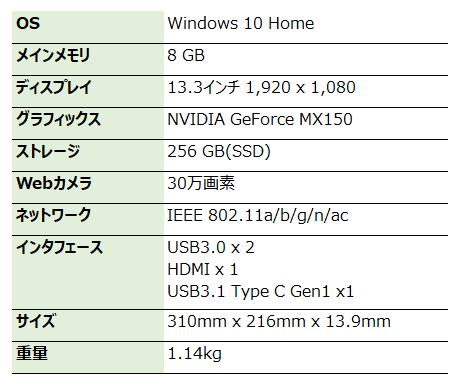

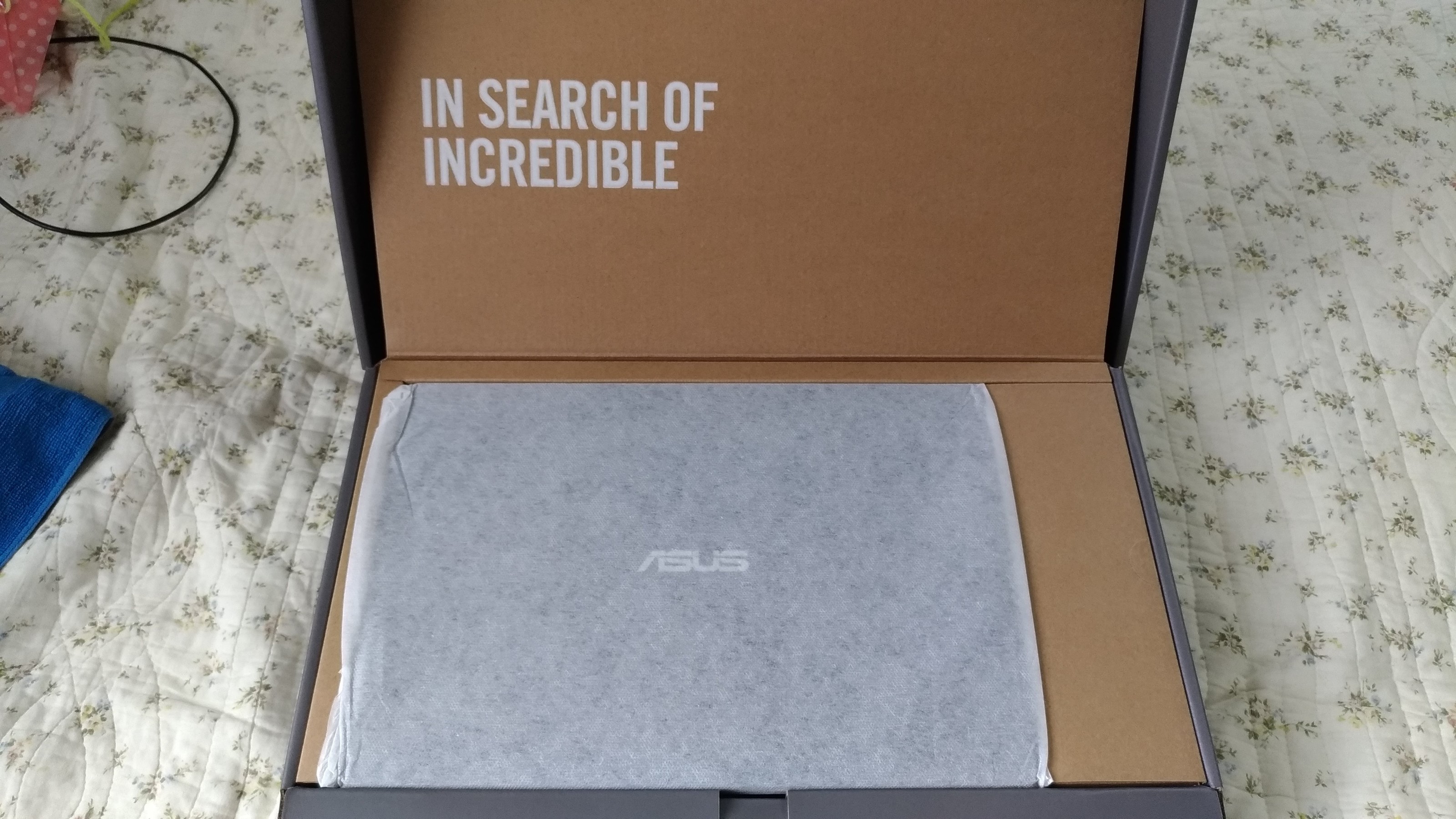







コメント